Webサービスは、Web Service Description Language(WSDL)を使用して記述されます。WSDLファイルには、公開されるWebサービス・メソッドの定義情報が含まれます。JDeveloperのウィザードを使用してWSDLファイルを参照し、この定義を実装するために必要なすべてのクラスを作成できます。WSDLはWebサービスのスケルトン定義にすぎないため、メソッドの実装は含まれておらず、メソッド定義のみが含まれます。メソッドには後から実装コードを追加する必要があります。
-
空のプロジェクトを新規に作成します。「Annotation」プロジェクト・ノードを右クリックし、「New」→「From Gallery」を選択します。New Galleryで、Categoriesリストから「General」→「Projects」を選択し、Itemsリストから「Custom Project」を選択します。「OK」をクリックします。
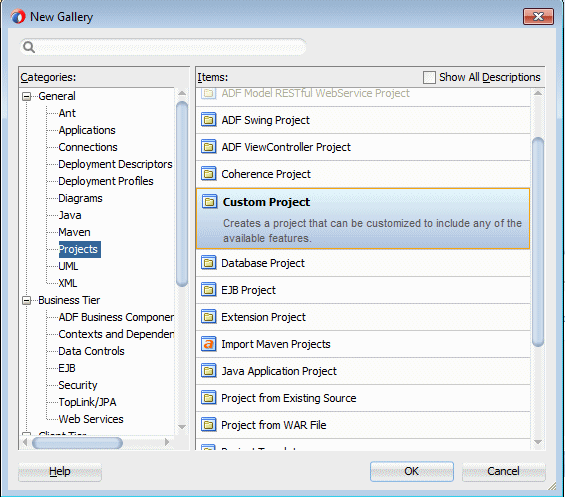
-
プロジェクトにTopDownという名前をつけ、その他はデフォルト値のままにします。「Finish」をクリックします。
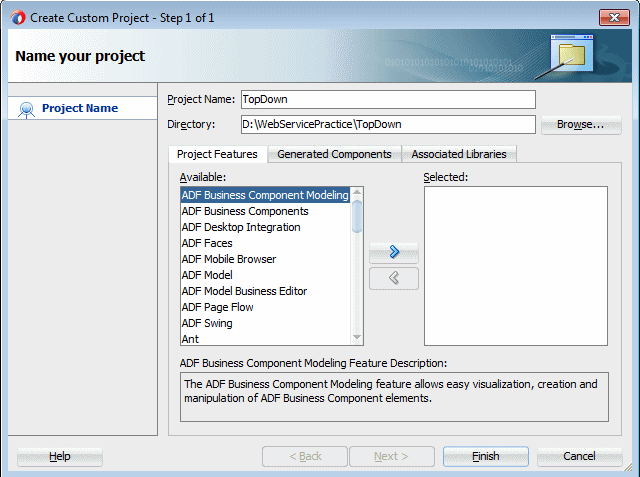
-
新しく作成した「TopDown」プロジェクトを右クリックして、「New」→「From Gallery」を選択します。
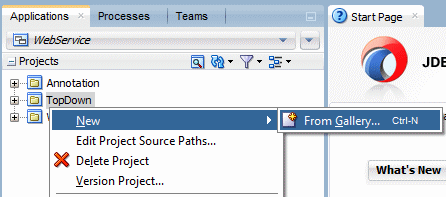
-
New GalleryのCategoriesリストで「Business Tier」→「Web Services」を選択します。「Java web Service from WSDL」項目を選択して、「OK」をクリックします。
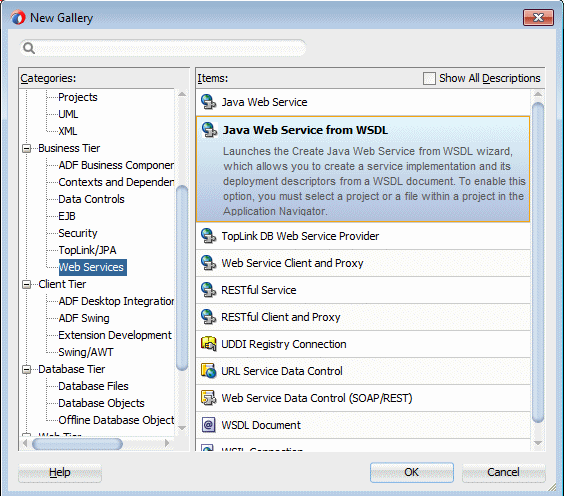
-
Create Java Web Service from WSDLウィザードで、「Next」をクリックしてWelcomeページを閉じます。
-
ウィザードのSelect Deployment Platformステップで、デプロイメント・プラットフォームとしてJava EE 6, with support for JAX-WS Annotationが選択されていることを確認し、「Next」をクリックします。
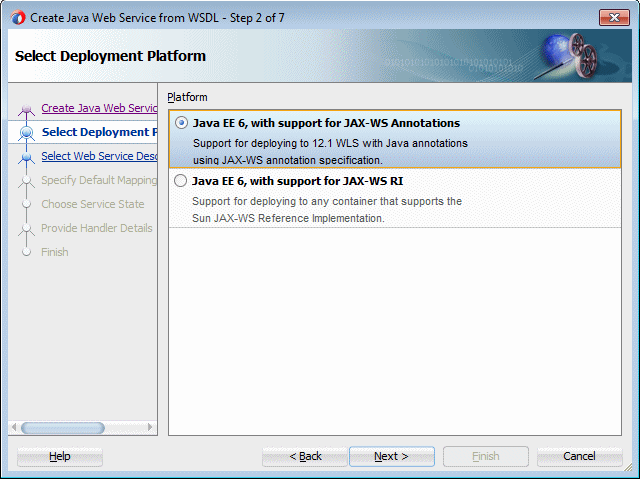
-
Select Web Service Descriptionステップで、Webサービスの作成に使用するソースWSDLを指定します。「Browse」をクリックし、先ほど保存したWSDLに移動します(例:MyWebService1.wsdl)。このファイルを選択して「Select」をクリックします。
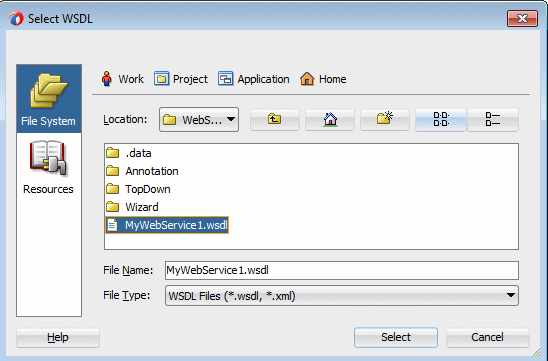
-
ファイル・パスがWSDL Document URLフィールドに表示されます。「Next」をクリックします。
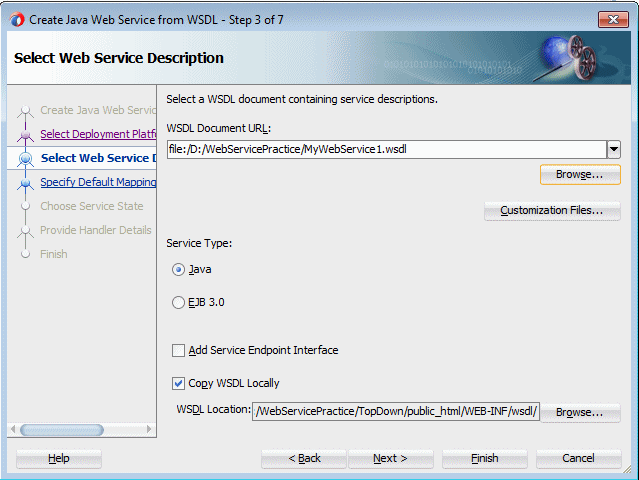
-
「Finish」をクリックしてプロセスを終了するか、または「Next」をクリックしてすべてのデフォルト・オプションを確認してから「Finish」をクリックします。次のスクリーンショットは、ウィザードの最終ページです。
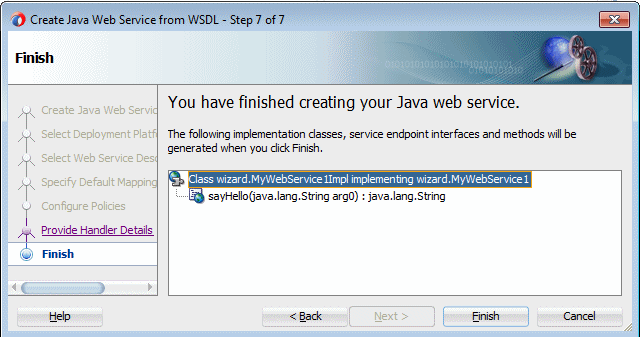
-
「
 」Save Allをクリックして作業内容を保存します。
」Save Allをクリックして作業内容を保存します。 -
アプリケーション・ナビゲータにJava WebサービスとすべてのJavaファイルが表示されます。
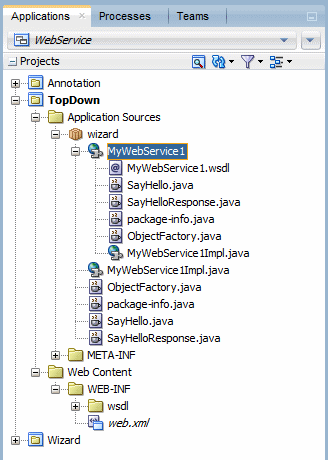
-
アプリケーション・ナビゲータで「MyWebService1.wsdl」をダブルクリックします。エディタにWSDLの設計情報が表示されます。
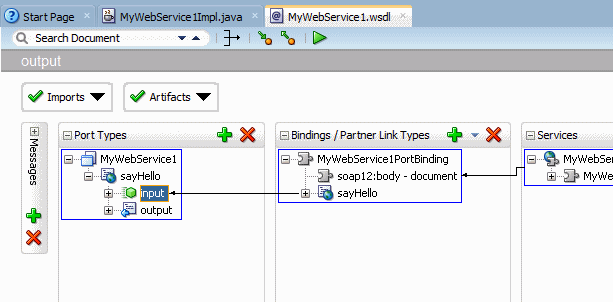
Webサービスがトップダウン方式で作成されたため、ウィザードによってすべてのメソッド・ヘッダーが作成されています。メソッド本体は開発者が提供する必要があります。 -
sayHello()メソッドがもう少し意味のある値を返すように変更します。「MyWebService1Impl.java」ファイルをダブルクリックして、エディタで開きます。
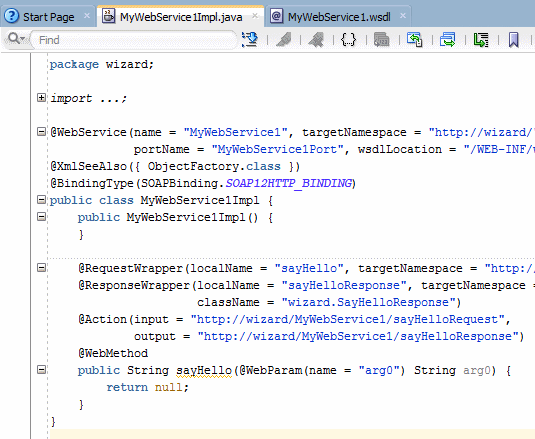
-
"Hello " + arg0を返すように変更します。これにより、単語Helloとともに引数に入力された値が返されます。

-
「
 」Save Allをクリックして作業内容を保存します。
」Save Allをクリックして作業内容を保存します。
-
アプリケーション・ナビゲータで「MyWebService1」ノードを右クリックし、コンテキスト・メニューから「Test Web Service」を選択します。
これにより、統合サーバーの起動とサービスのデプロイが行われ、HTTP Analyzerが開始されます。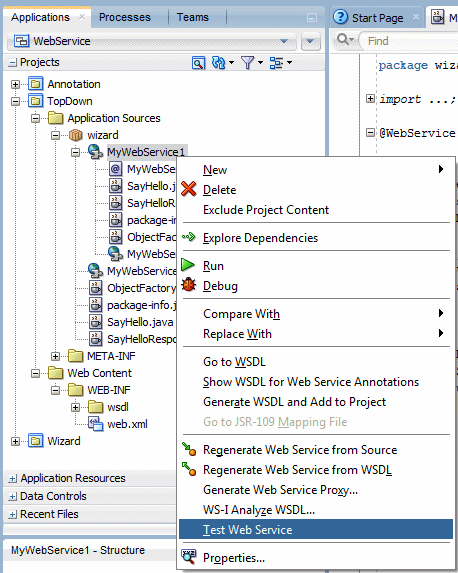
HTTP Analyzerエディタの上部にはWebサービスのURL、WSDL URL、および公開される操作が表示されます。

-
リクエスト領域で、arg0フィールドに<あなたの名前>を入力して、「Send Request」をクリックします。
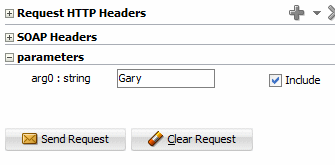
次に、アナライザによってサービスにリクエストが送信され、しばらくすると戻りパラメータが表示されます。
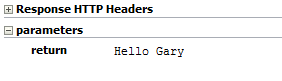
-
エディタ内ですべてのタブを閉じ、アプリケーション・ナビゲータで「TopDown」ノードを閉じます。
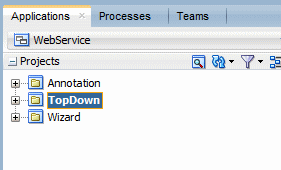

 パート1:POJOアノテーション・ドリブン・サービスの構築
パート1:POJOアノテーション・ドリブン・サービスの構築
